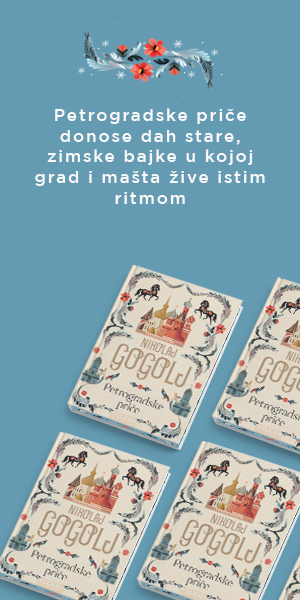Detaljno uputstvo: Kako da instalirate Windows 11
Globalni prekid rada 19. jula, izazvan greškom u softveru CrowdStrike-a, uticao je na 8,5 miliona Windows uređaja.
 Foto: Profimedia
Foto: ProfimediaIako je većina njih oporavljena od Blue Screen of Death (BSOD) greške, neki su zahtevali dodatnu podršku, uključujući CrowdStrike-ov softver i novi Microsoftov alat za oporavak. U retkim slučajevima, nekoliko Windows uređaja nije moglo biti oporavljeno, ostavljajući reinstalaciju kao jedinu opciju. Ponovna instalacija Windows 11 na vašem računaru može biti zastrašujući zadatak za mnoge korisnike. Međutim, uz odgovarajuće smernice i korak po korak uputstva, proces može biti relativno jednostavan.
U ovom članku ćemo istražiti zašto ponovna instalacija Windows 11 može biti neophodna, korake uključene u proces reinstalacije i nekoliko saveta za osiguravanje uspešnog ishoda.
Razlozi za ponovnu instalaciju Windows 11
Možda ćete morati ponovo instalirati Windows 11 na vašem računaru iz nekoliko razloga. Uobičajeni problemi kao što su padovi sistema, sukobi softvera, infekcije malverom ili degradacija performansi mogu zahtevati svežu instalaciju operativnog sistema. Ponovnom instalacijom Windows 11, možete rešiti ove probleme i vratiti vaš PC na optimalne performanse.
Kako ponovo instalirati Windows 11
Korak 1: Napravite rezervnu kopiju podataka
Pre nego što ponovo instalirate Windows 11, važno je da napravite rezervnu kopiju svih važnih podataka kako biste sprečili bilo kakav gubitak tokom procesa. Možete koristiti eksterne uređaje za skladištenje ili cloud usluge za sigurno čuvanje vaših fajlova.
Korak 2: Kreirajte Windows 11 instalacioni medij
Da biste ponovo instalirali Windows 11, potrebno je da kreirate bootabilni instalacioni medij. Možete koristiti USB drajv ili DVD za kreiranje instalacionog medija pomoću Windows Media Creation Tool-a.
Korak 3: Pokrenite sistem sa instalacionog medija
Ubacite Windows 11 instalacioni medij u vaš računar i restartujte ga. Pristupite BIOS postavkama da biste postavili prioritet pokretanja na instalacioni medij. Sačuvajte promene i ponovo pokrenite računar da biste pokrenuli sistem sa instalacionog medija.
Korak 4: Instalirajte Windows 11
Pratite uputstva na ekranu da biste instalirali Windows 11 na vašem računaru. Možete izabrati da izvršite čistu instalaciju ili da zadržite svoje fajlove i aplikacije, u zavisnosti od vaših preferencija. Izaberite odgovarajuće opcije da prilagodite instalaciju prema vašim potrebama.
Korak 5: Dovršite podešavanje
Kada je proces instalacije završen, pratite wisard-a za podešavanje da biste konfigurisali svoje preferencije, kao što su jezik, region i postavke korisničkog naloga. Takođe možete povezati mrežu i instalirati potrebne drajvere i ažuriranja za osiguranje nesmetanog rada.
Saveti za uspešnu reinstalaciju
- Osigurajte da imate validan Windows 11 proizvodni ključ za aktivaciju.
- Preuzmite najnovije drajvere i ažuriranja za vaše hardverske komponente.
- Kreirajte tačku za vraćanje sistema nakon ponovne instalacije Windows 11 za buduću referencu.
- Instalirajte pouzdan antivirusni softver za zaštitu vašeg računara od malvera i bezbednosnih pretnji.
Ponovna instalacija Windows 11 na vašem računaru može pomoći u rešavanju različitih problema i poboljšanju performansi sistema. Prateći korake navedene u ovom članku i primenjujući pružene savete, možete uspešno ponovo instalirati Windows 11. Zapamtite da napravite rezervnu kopiju podataka, kreirate instalacioni medij i pažljivo pratite uputstva za podešavanje kako biste osigurali nesmetan proces reinstalacije, piše PCPress.
Ostavite Vaš komentar:
NAPOMENA: Komentarisanje vesti na portalu UNA.RS je anonimno, a registracija nije potrebna. Komentari koji sadrže psovke, uvrede, pretnje i govor mržnje na nacionalnoj, verskoj, rasnoj osnovi ili povodom nečije seksualne opredeljenosti neće biti objavljeni. Komentari odražavaju stavove isključivo njihovih autora, koji zbog govora mržnje mogu biti i krivično gonjeni. Kao čitatelj prihvatate mogućnost da među komentarima mogu biti pronađeni sadržaji koji mogu biti u suprotnosti sa Vašim načelima i uverenjima. Nije dozvoljeno postavljanje linkova i promovisanjedrugih sajtova kroz komentare.
Svaki korisnik pre pisanja komentara mora se upoznati sa Pravilima i uslovima korišćenja komentara. Slanjem komentara prihvatate Politiku privatnosti.
Komentari ()
- Najnovije
- Najčitanije
- Povezano

Kako nam matematika može pomoći da bolje upakujemo poklone?
Pre 3 min

Ubice i uvrede na fasadi: Napad na poljski konzulat dok su lideri EU raspravljali o Ukrajini
Pre 5 min

Bajern bez Nojera, Kimiha i Boja protiv Hajdenhajma: Kompani bez ključnih igrača
Pre 13 min

Najviši vrh Evrope polako se spušta: Naučnici upozoravaju, svedočimo posledicama globalnog zagrevanja
Pre 17 min

Skinula se Marina Visković: Bez pardona objavila izazovnu fotografiju iz kupatila
Pre 23 min

Tragedija u Italiji: Desetogodišnji dečak poginuo nakon pada sa stene visoke 100 metara
Pre 27 min

Brže od ovoga ne može: Penasti kolač sa višnjama i aromom limuna
Pre 43 min